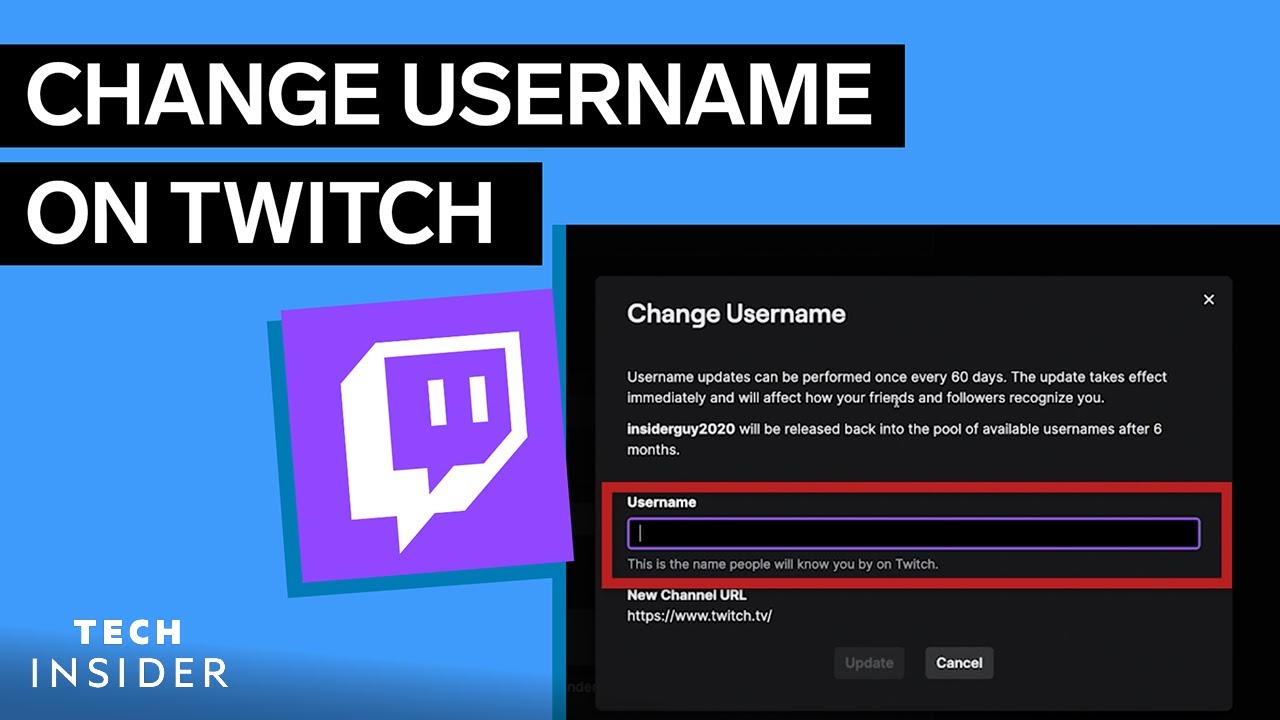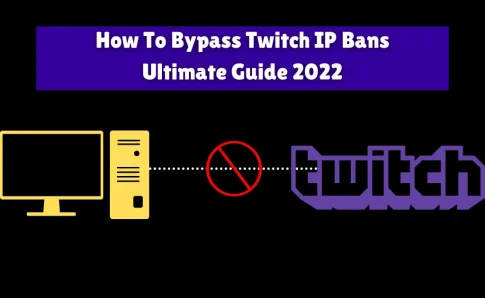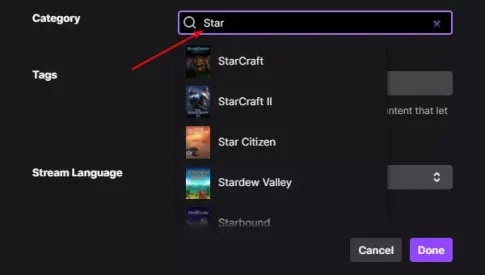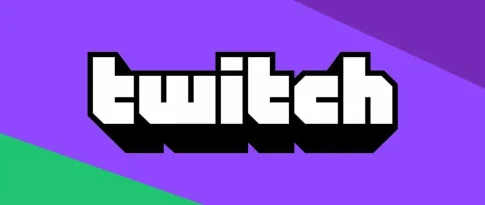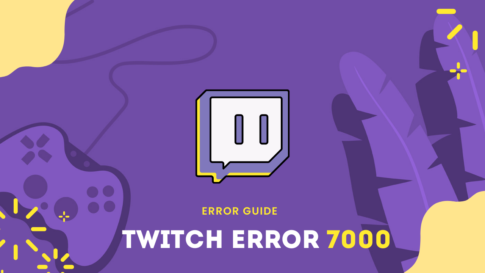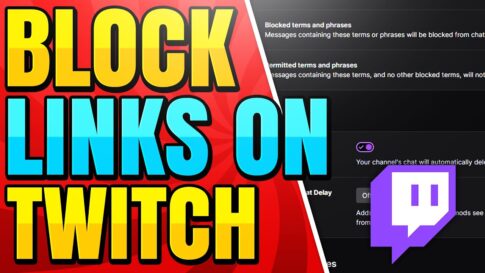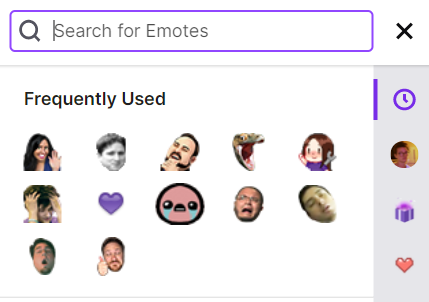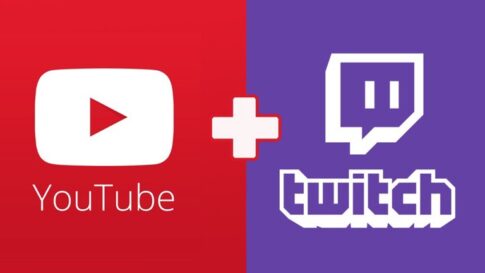多くのソーシャルアカウントと同様、私たちはユーザーネームの選定を急ぎすぎてしまうことがあります。そのうちに、自分が望んでいた名前ではないことに気づくかもしれません。
また、あなたの現在のブランドが、選んだ名前と一致しないということもありえます。どんな理由であれ、新しいアカウントを作成して新しい名前を取得する必要はありません。
この記事では、すべてのバージョンのアプリについて、Twitchでユーザー名を変更する方法を紹介します。
この記事で解決する疑問
・Twitchの名前(ユーザー・表示アカウント名)を変更する方法
・Twitchの名前変更関連の追加のFAQ
今回は【Twitchで名前(ユーザー・表示アカウント名)などの名称を簡単に変更する方法・やり方【ツイッチ】】を紹介していきます。
。
ページコンテンツ
ブラウザ(Chrome、Firefox)を使ってTwitchの名前(ユーザー・表示アカウント名)を変更する方法
Twitchにアクセスする方法として、専用アプリをダウンロードするのではなく、ブラウザを使用する方法があります。
ブラウザ版には、使用しているプラットフォームに依存しないという利点があります。ウェブに接続さえしていれば、どの端末で開いても処理は同じになる。
ブラウザーを使ってユーザー名を変更するには、以下の手順で行います。
【設定の手順】
- ブラウザで、TwitchWebサイトを開きます。アドレスバーにhttps://www.twitch.tv/と入力することもできます。

- モバイルデバイスを使用している場合、ブラウザはデフォルトでモバイルWebサイトバージョンになります。
- Twitchのモバイルブラウザバージョンでは、ユーザー名を変更することはできません。デスクトップモードに切り替えるには:画面の右上隅にある3つのドットのアイコンをタップします。

- 表示されるメニューで、[デスクトップサイト]をタップしてからホームページに戻り、次の手順に従います。
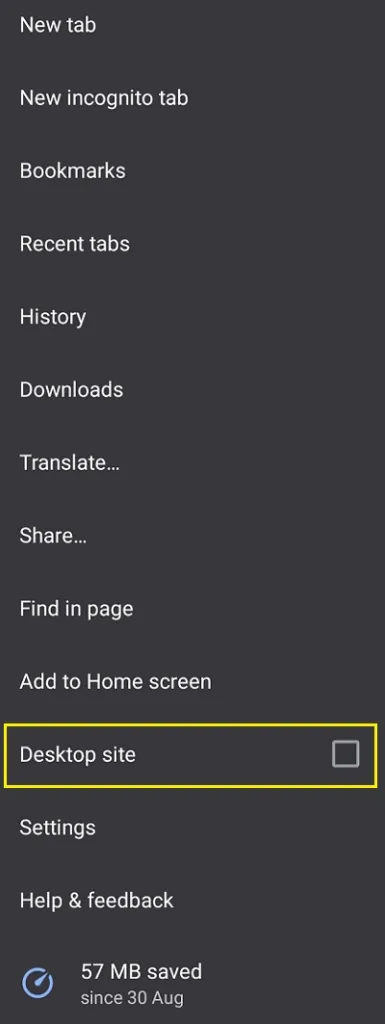
- プロファイルアイコンをクリックまたはタップします。これは画面の右上隅にあるはずです。

- 表示されるドロップダウンメニューで、[設定]をクリックまたはタップします。

- [設定]メニューで、[プロファイル]をクリックします。これは、メニューの上部にあるタブオプションにあるはずです。

- プロファイル設定の部分が表示されるまで下にスクロールします。ユーザー名の右側にある編集ボタンをクリックまたはタップします。これが鉛筆のようなアイコンになります。
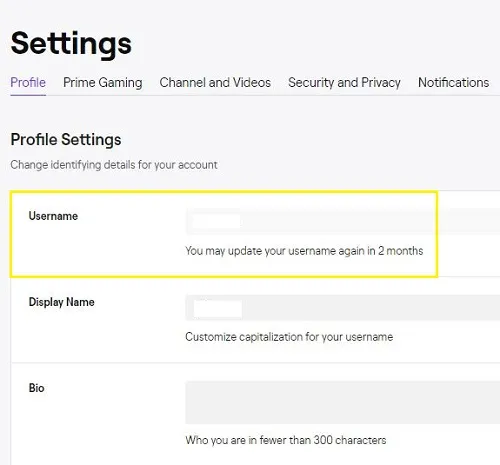
- 新しいユーザー名を入力するように求める新しいウィンドウが表示されます。入力してから、[更新]をクリックまたはタップします。
- パスワードの入力を求められます。完了したら、[確認]をクリックまたはタップします。
- これでユーザー名が変更され、このウィンドウから移動できます。名義変更はメールでお知らせします。
ユーザー名を変更するには、アカウントに確認済みのメールアドレスが必要であることに注意してください。アカウントがそうでない場合、Twitchは、名前の変更プロセスを続行する前に、電子メールアドレスを確認するように求めます。
Windows、Mac、またはChromebookPCで名前(ユーザー・表示アカウント名)を変更する方法
デスクトップアプリを使用している場合、ユーザー名の変更は、いくつかの手順を除いて、Webブラウザーバージョンを使用する場合と実質的に同じです。
コンピューターのTwitchでユーザー名を変更するには、次の手順を実行します。
【設定の手順】
- コンピューターで、Twitchデスクトップアプリを開きます。

- あなたのアカウントにログイン。
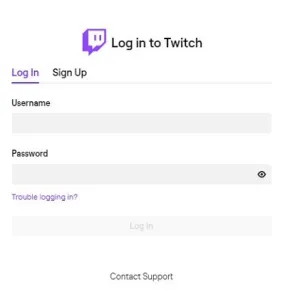
- アプリウィンドウで、プロフィールアイコンをクリックします。画面の右上隅にあるはずです。

- ドロップダウンメニューから[設定]をクリックします。
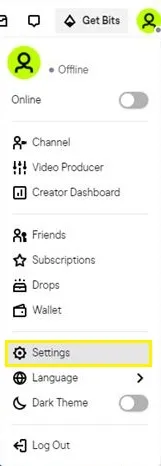
- [設定]メニューで、タブで[プロファイル]を探します。

- プロファイル設定が表示されるまで下にスクロールします。ユーザー名の右側にある編集アイコンをクリックします。
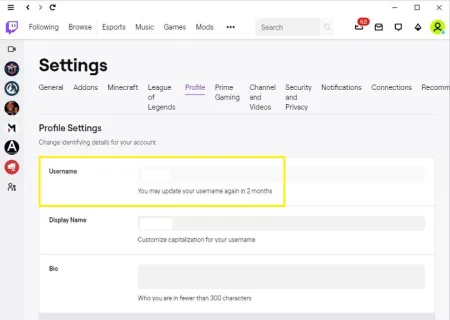
- 次の手順は、Webブラウザのバージョンと同様です。希望する新しいユーザー名を入力し、[更新]をクリックします。確認メッセージに従ってください。
- 画面の左上隅にあるTwitchアイコンを使用してホーム画面に戻ります。
Web版と同様に、名前変更を継続するには、認証されたメールアドレスが必要です。また、2ファクタ認証を有効にしている場合は、携帯電話に送信されるコードを入力する必要があります
AndroidスマホでTwitchの名前(ユーザー・表示アカウント名)を変更する方法
Twitchモバイルアプリでは、プロフィール設定の多くを編集することができますが、ユーザー名の変更オプションは利用できません。
Twitchのウェブサイトにアクセスするには、デスクトップアプリを使用するか、携帯電話のウェブブラウザを使用する必要があります。上記のブラウザ版またはデスクトップ版のいずれかに記載されている手順に従ってください。
iPhoneでTwitchの名前(ユーザー・表示アカウント名)を変更する方法
Androidと同様、iPhoneのTwitchアプリにはユーザー名を変更するオプションがありません。
コンピュータを使用するか、携帯電話のウェブブラウザでTwitchを開いてください。上記のデスクトップアプリまたはウェブ版での手順を参考に、ユーザー名を変更してください。
iPadでTwitchの名前(ユーザー・表示アカウント名)を変更する方法
iPhone版とiPad版のTwitchモバイルアプリには、視聴オプション以外の違いはほぼありません。
モバイルアプリを使用してユーザー名を変更することはできませんので、モバイルブラウザを使用してTwitchのウェブサイトを開くか、デスクトップアプリを使用してください。Webまたはデスクトップアプリを使用する方法については、上記の手順に従ってください。
Twitchの名前変更関連の追加のFAQ
以下は、Twitchの名前変更に関する議論が行われるたびによく聞かれる質問です。
Q:Twitchで名前を変更した後、ユーザー名が更新されるまでにどれくらいかかりますか?
Twitchの名前変更はすぐに更新されます。名前変更の最後のステップで「更新」ボタンをタップまたはクリックすると、ウィンドウからナビゲートすると同時にユーザー名が変更されます。
Q:Twitchでユーザー名の色を変更するにはどうすればいいですか?
名前の色は、Twitchのチャットで、あなたのメッセージを他と区別するためのオプションです。これは、デスクトップアプリか、デスクトップのウェブブラウザにアクセスすることで変更できます。Twitchモバイルアプリを使用している場合は、デバイスのウェブブラウザか、コンピュータを使用する必要があります。名前の色を変更するには、次のようにします。
【設定の手順】
1.チャットボックスが開いているときに、コマンド「/color」に続けて色の名前を入力します。
2. Twitch Turbo以外のユーザーの場合、使用可能な色は、Blue、Green、Red、DodgerBlue、CadetBlue、BlueViolet、Coral、YellowGreen、SpringGreen、SeaGreen、OrangeRed、HotPink、GoldenRod、Firebrick、Chocolateです。
Twitch Turboユーザーの場合は、任意の色の16進値を使用できます。
Q:Twitchのユーザーネームは、どのくらいの頻度で変更できますか?
60日に一度、名前を変更することができます。ユーザー名を変更すると、TwitchページのURLも自動的に変更されるため、あまりお勧めできません。古いURLは新しいURLに自動的にリダイレクトされないので、古い購読者に変更を通知するか、自分でリダイレクトリンクを提供する必要があります。
Q:他の人が私の古いユーザーネームを使用することはできますか?
Twitchは、利用可能な名前プールのうち、未使用の名前を約6ヶ月間保持します。6ヵ月後、その名前を使いたい人は誰でも使用できるようになります。Twitchは利用可能になった古いユーザー名を公表していないため、運良くあなたの古い名前を当てるか、特別に利用可能であることを通知してもらう必要があります。
禁止された名前は、利用可能な名前プールから永久に削除されることにも注意してください。禁止された名前は、利用可能な名前プールから永久に削除され、他の人に再利用されることはありません。
Q:名前を変更した後、元の名前に戻せますか?
技術的には可能ですが、すぐにはできません。名前を変更した人が古い名前に戻るシステムはありません。最後の改名から60日または6ヶ月の期間、その名前が名前プールで再び利用できるようになるのを待つ必要があります。
6ヵ月後にも名前が空いていて、最近60日間名前を変更していない場合は、古い名前を取り戻すことができます。これはかなり不便なプロセスなので、そうする前に常によく考えておくとよいでしょう。
Q:サードパーティのアプリやボットを古いユーザー名で使用しています。変更すると、それらが機能しなくなるのでしょうか?
それは場合によるね。Twitchはサードパーティアプリの開発を管理していないため、名前の変更をサポートしているかどうか、開発者に問い合わせる必要があります。ほとんどの開発者は、プロフィールページでこの情報を公開しています。そうでない場合は、フォーラムに質問を投稿して、説明を求めてください。
Q:名前を変更すると、BANされる時間が短くなりますか?
いいえ。TwitchのBANタイマーはアカウントベースであり、名前ベースではありません。アカウント名を変更しても、BANを回避することはできません。永久BANされた場合は、BANが切れるのを待つか、新しいアカウントを作成する必要があります。
まとめ
今回は【Twitchで名前(ユーザー・表示アカウント名)などの名称を簡単に変更する方法・やり方【ツイッチ】】を紹介でした。
手順さえ知っていれば、実はこのプロセスはかなりシンプルです。
Twitchの名前変更について、何かご経験はありますか?Twitchでユーザー名を変更する他の方法をご存知ですか?以下のコメント欄であなたの考えを共有してください。